windows默认账户名怎么修改 windows如何更改默认账户名
更新时间:2023-11-07 14:28:05作者:skai
我们的windows操作系统在刚安装的时候账户名都是默认一致的,因此我们就有小伙伴不想要与别人一致,就想要自己更改一个个性化的名字,但是却又不知道怎么操作,那么windows默认账户名怎么修改呢?今天小编就给大家介绍一下windows如何更改默认账户名,快来一起看看吧。
解决方法:
1.首先我们要打开控制面板,先点击左下角的 开始 按钮,再点击所有应用。
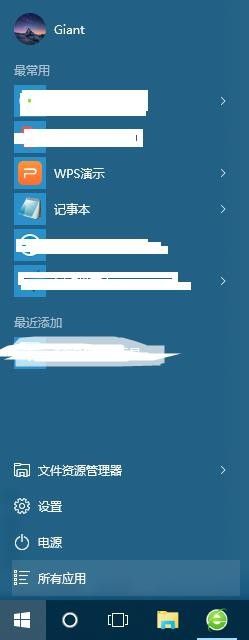
2.在所有应用中找到w开头的Windows系统,点击就会看到控制面板了。
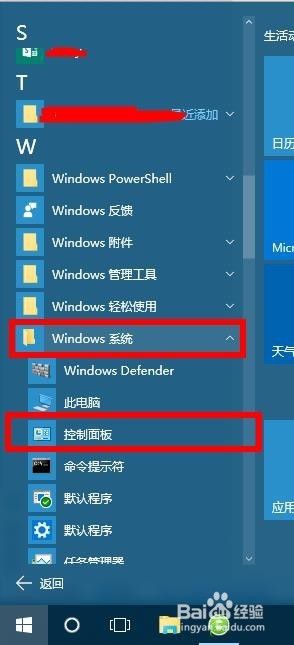
3.打开控制面板之后,我们可以看到 用户帐户 这一操作了,点击 更改帐户类型。
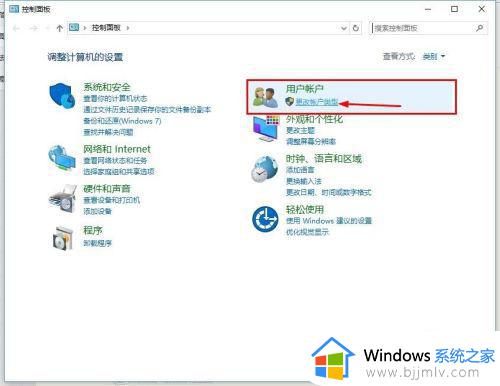
4.接着我们可以看到在该计算机上的所有用户,单击你想修改的用户。
5.在这里我们可以看到很多选项,点击更改帐户名称就可以为你的帐户换上你想要的名字了。
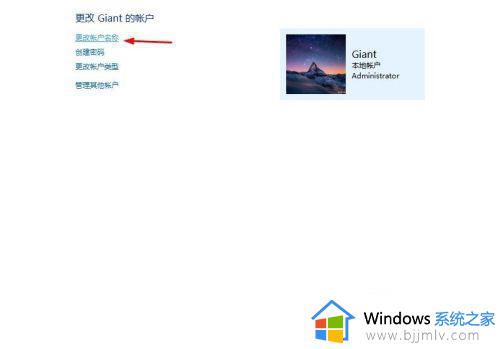
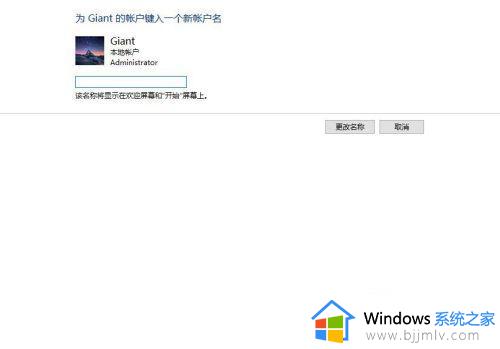
以上全部内容就是小编带给大家的windows更改默认账户名方法详细内容分享啦,还不清楚怎么操作的小伙伴就快点跟着小编一起来看看,希望能够帮助到你。
windows默认账户名怎么修改 windows如何更改默认账户名相关教程
- windows如何修改账户名 windows账户名怎么更改
- windows默认管理员账户怎么登录 windows如何默认管理员登录
- 如何改电脑账户的用户名 怎样更改电脑用户账户名
- office右上角账户名怎么改 如何更改office右上角账户名
- windows默认照片查看器怎么改 windows如何修改默认照片查看器
- windows如何更改账户 windows怎样修改账户
- 百度账号改用户名的步骤 百度账号如何修改用户名
- windows设置默认登录用户方法 如何设置windows默认登录用户
- windows用户名更改步骤 windows用户名怎么修改
- 联想电脑账户名称怎么改 修改联想电脑账户名称的教程
- 惠普新电脑只有c盘没有d盘怎么办 惠普电脑只有一个C盘,如何分D盘
- 惠普电脑无法启动windows怎么办?惠普电脑无法启动系统如何 处理
- host在哪个文件夹里面 电脑hosts文件夹位置介绍
- word目录怎么生成 word目录自动生成步骤
- 惠普键盘win键怎么解锁 惠普键盘win键锁了按什么解锁
- 火绒驱动版本不匹配重启没用怎么办 火绒驱动版本不匹配重启依旧不匹配如何处理
电脑教程推荐
win10系统推荐